Bạn muốn kết nối với bạn bè, người thân trên khắp thế giới một cách dễ dàng và miễn phí? Skype chính là giải pháp hoàn hảo dành cho bạn! Bài viết này trên gamethu.org sẽ hướng dẫn bạn cách tạo tài khoản Skype bằng số điện thoại nhanh chóng và đơn giản, giúp bạn bắt đầu trò chuyện, gọi điện video và nhắn tin miễn phí chỉ trong vài phút.
Tại sao nên tạo tài khoản Skype bằng số điện thoại?
Việc sử dụng số điện thoại để tạo tài khoản Skype mang lại nhiều lợi ích thiết thực:
- Đơn giản và nhanh chóng: Bạn không cần phải nhớ thêm một tên đăng nhập hay email khác, chỉ cần số điện thoại quen thuộc là đủ.
- Dễ dàng tìm kiếm: Bạn bè có thể dễ dàng tìm thấy bạn trên Skype thông qua số điện thoại, giúp việc kết nối trở nên thuận tiện hơn bao giờ hết.
- Bảo mật tốt hơn: Liên kết tài khoản với số điện thoại giúp tăng cường bảo mật và dễ dàng khôi phục tài khoản khi cần thiết.

Hướng dẫn chi tiết cách tạo tài khoản Skype bằng số điện thoại
Dưới đây là hướng dẫn từng bước chi tiết để bạn có thể tạo tài khoản Skype bằng số điện thoại trên điện thoại Android và iOS:
1. Các bước thực hiện nhanh
- Mở ứng dụng Skype và chọn “Bắt đầu nào”.
- Chọn “Đăng nhập hoặc tạo mới” > “Tạo tài khoản”.
- Nhập số điện thoại, tạo mật khẩu và điền thông tin cá nhân.
- Nhập mã xác minh được gửi đến số điện thoại.
- Cấp quyền cho Skype truy cập camera và micro.
2. Hướng dẫn chi tiết từng bước
Bước 1: Mở ứng dụng Skype trên điện thoại và nhấn “Bắt đầu nào”.
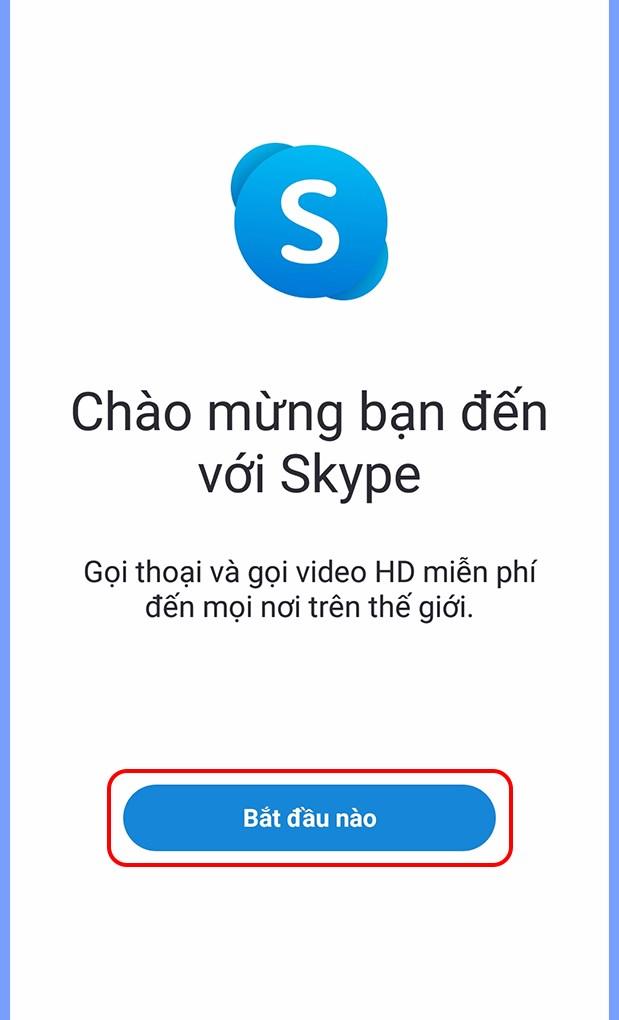 Bắt đầu nào
Bắt đầu nào
Bước 2: Chọn “Đăng nhập hoặc tạo mới” rồi chọn “Tạo tài khoản”.
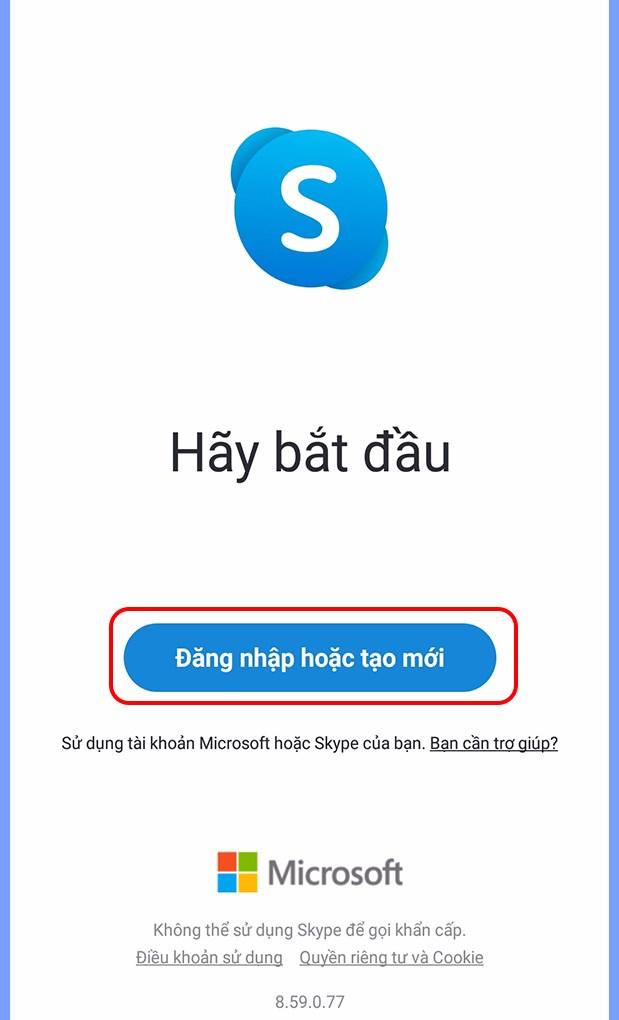 Đăng nhập hoặc tạo mới
Đăng nhập hoặc tạo mới
Bước 3: Chọn “Tạo tài khoản”.
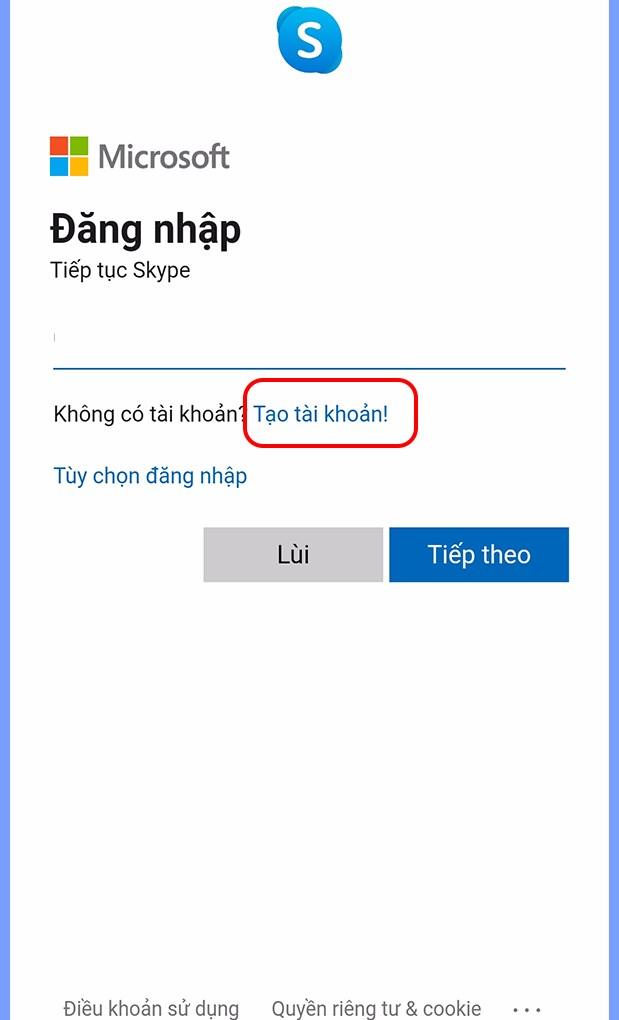 Tạo tài khoản
Tạo tài khoản
Bước 4: Chọn mã vùng, nhập số điện thoại của bạn và nhấn “Tiếp theo”.
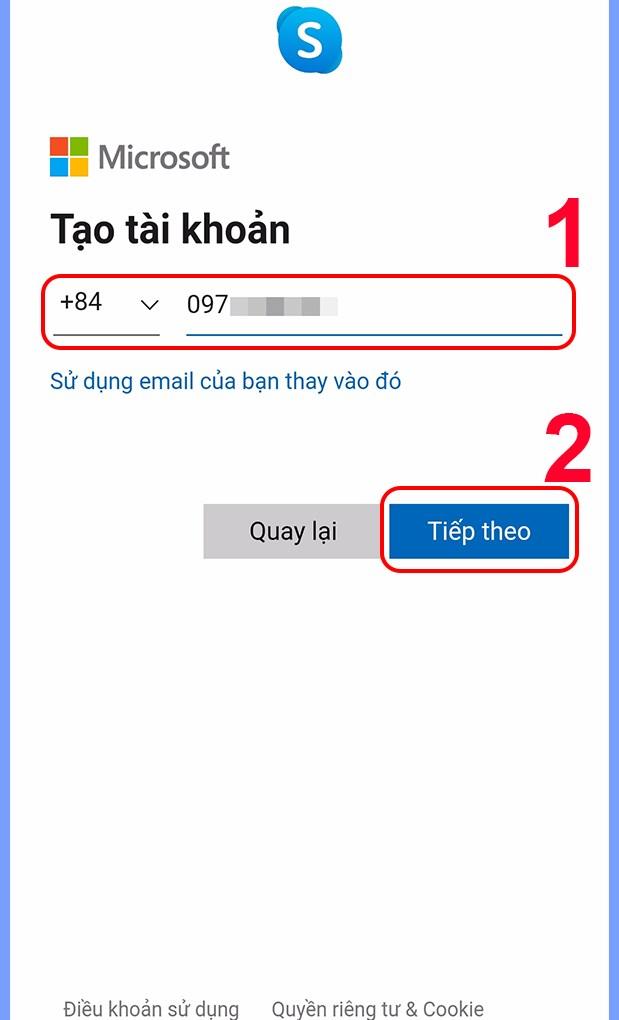 Nhập số điện thoại
Nhập số điện thoại
Bước 5: Tạo mật khẩu mạnh cho tài khoản Skype và nhấn “Tiếp theo”.
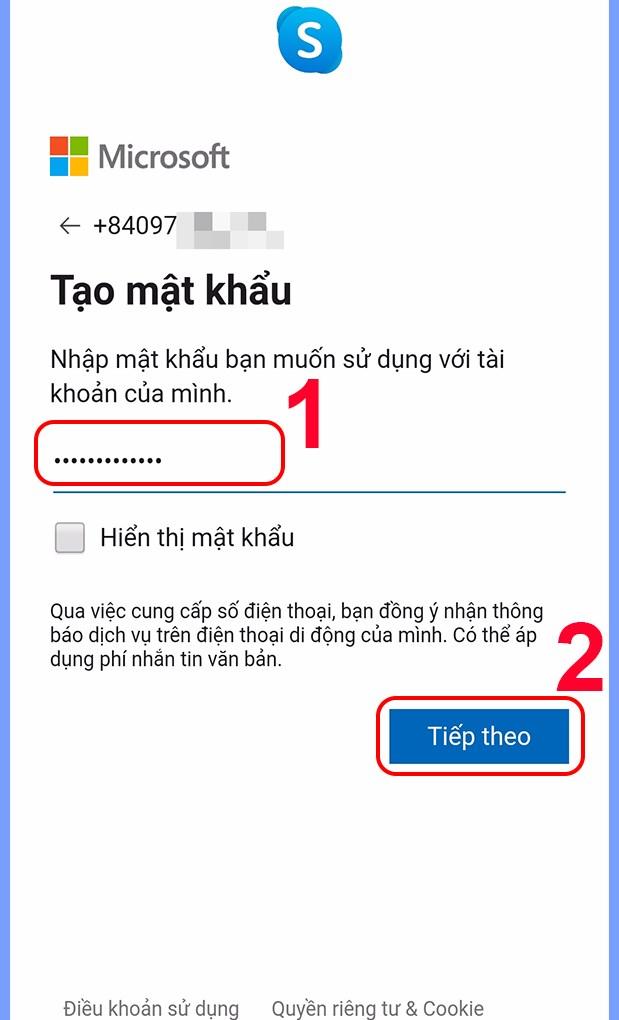 Tạo mật khẩu
Tạo mật khẩu
Bước 6: Nhập họ và tên của bạn và nhấn “Tiếp theo”.
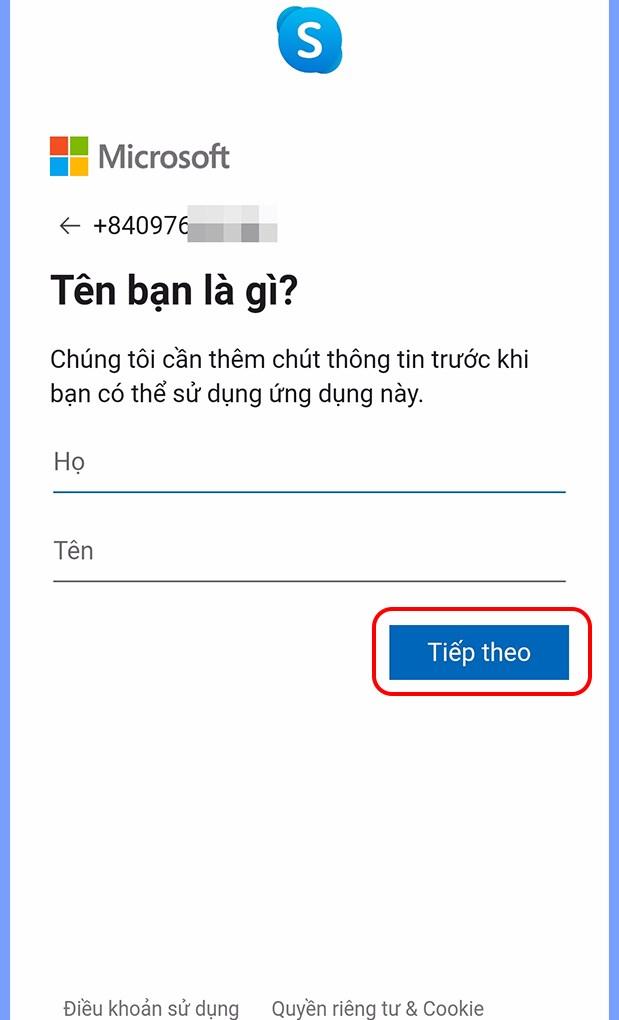 Nhập họ tên
Nhập họ tên
Bước 7: Nhập mã xác minh được gửi về tin nhắn SMS trên điện thoại của bạn và nhấn “Tiếp theo”.
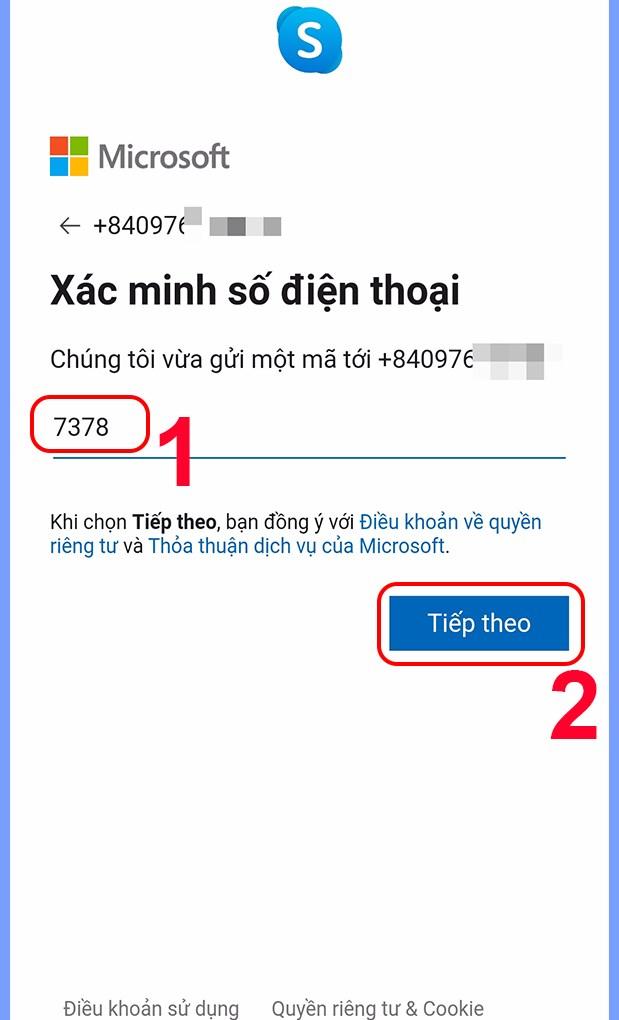 Nhập mã xác minh
Nhập mã xác minh
Bước 8: Cho phép Skype truy cập camera và micro để thực hiện cuộc gọi video và gửi tin nhắn thoại.
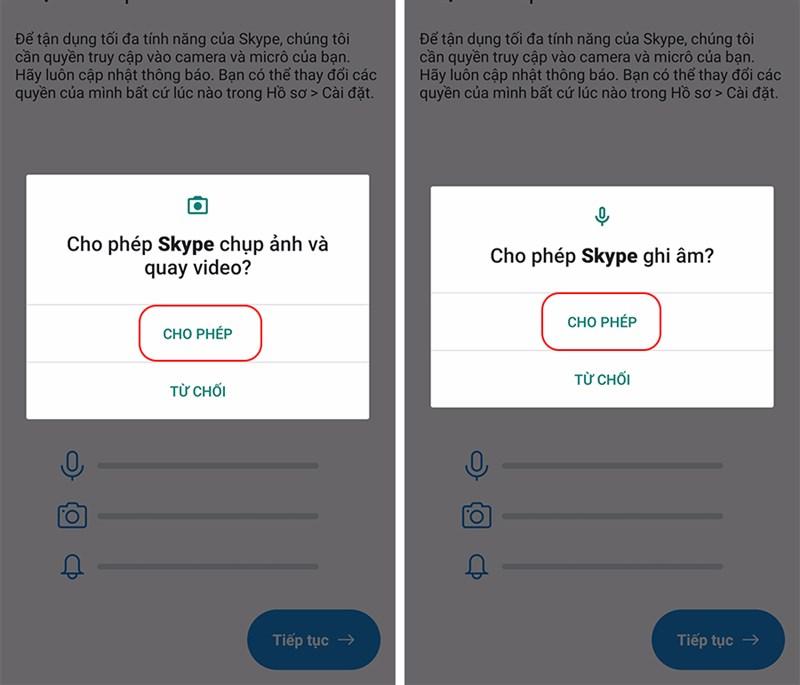
Bước 9: Bắt đầu sử dụng Skype!
 Bắt đầu sử dụng
Bắt đầu sử dụng
Khám phá thêm về Skype
Sau khi tạo tài khoản thành công, bạn có thể khám phá thêm nhiều tính năng hữu ích khác của Skype như gọi điện nhóm, chia sẻ màn hình, gửi file,… Hãy tận dụng Skype để kết nối với mọi người một cách hiệu quả và tiết kiệm nhất!
Kết luận
Trên đây là hướng dẫn chi tiết cách tạo tài khoản Skype bằng số điện thoại. Hy vọng bài viết này sẽ hữu ích cho bạn. Đừng quên chia sẻ bài viết này với bạn bè và để lại bình luận bên dưới nếu bạn có bất kỳ thắc mắc nào nhé!